在使用电脑的过程中,难免会出现一些小问题,比如出现磁盘无法访问的问题,其实我们可以先尝试使用Chkdsk工具来修复磁盘错误,这个工具可以在Win10用户强制关机之后或者U盘出错的时候检查磁盘错误,下面就来看一下具体的解操作步骤吧!
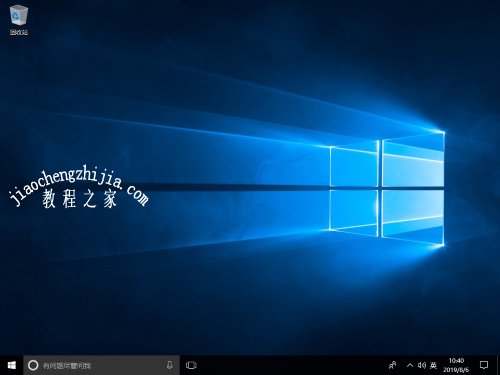
1、搜索CMD,在搜索结果中右击CMD,然后选择“以管理员身份运行”。
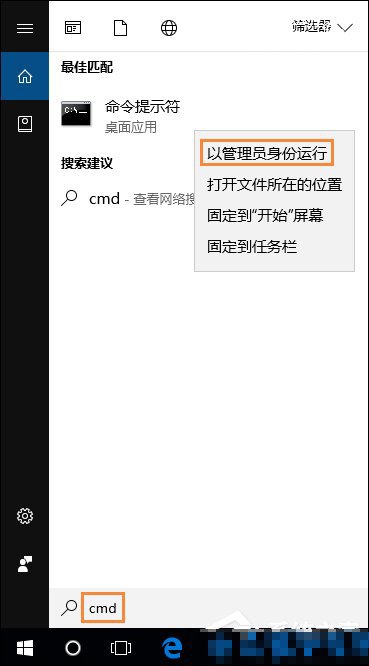
2、在命令符提示对话框中直接输入Chkdsk E: /F 后按回车(假设E盘是有问题的硬盘),然后耐心等待程序运行到结束。
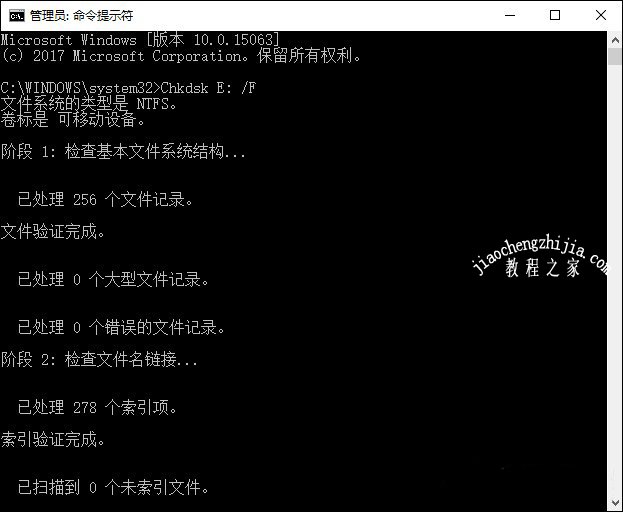
3、注意:若是使用Chkds工具修复C盘(系统盘)则可能会提示“是否计划在下一次系统重新启动时检查此卷?(Y/N)”,我们输入Y回车,然后保存当前活动项目,再重启一下。
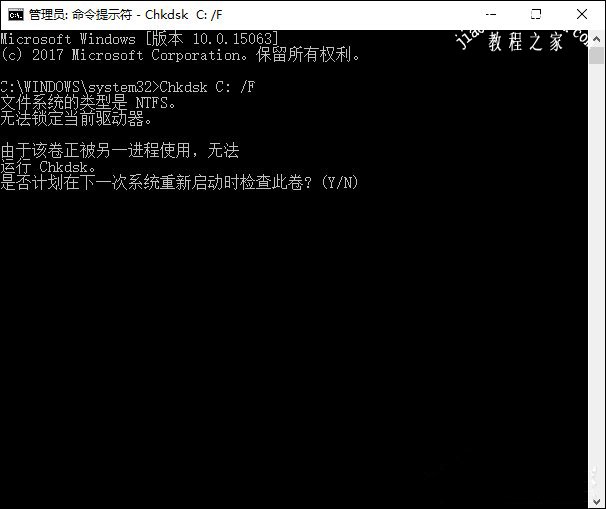
4、如果在修复过程中出现“正在使用”之类的提示,可以使用命令行Chkdsk E: /F /X 并回车进行修复。
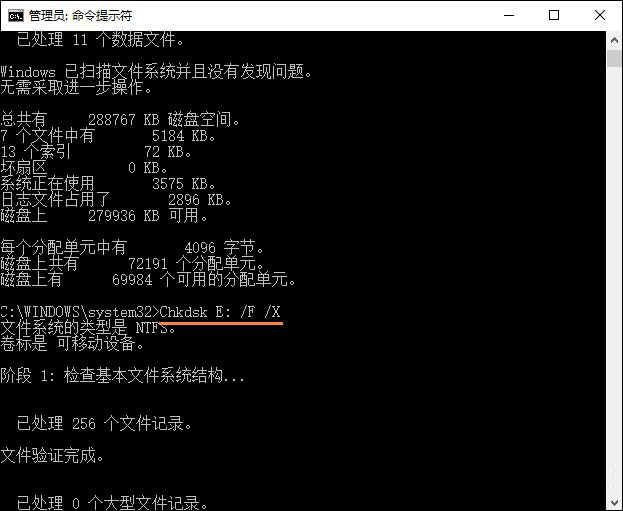
5、对于需要查询FAT或者FAT32格式硬盘上的文件信息和完整路径,则直接输入Chkdsk E: /V 并回车即可。

?以上便是win10系统电脑磁盘无法访问的解决方法之一,使用Chkdsk工具怎么修复磁盘错误,希望可以帮助到各位用户!














